Работа с созданными лидами в списке и канбане
Для просмотра информации о лиде необходимо нажать на иконку «Глаза», находясь в разделе «Канбан» модуля.
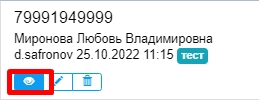
Или нажать на ФИО пациента, находясь в разделе «Список» модуля.

В обоих случаях после этого откроется информационное окно выбранного лида.
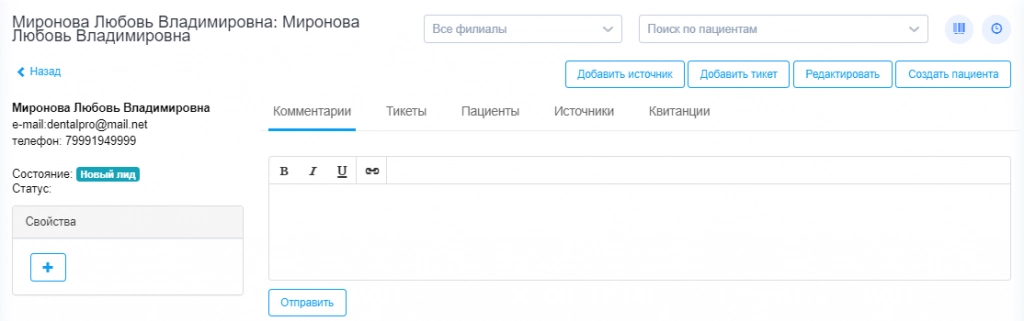
Здесь можно:
-
добавить рекламный источник к лиду
-
добавить тикет по лиду
-
редактировать лид
-
создать пациента из лида.

Добавить источник
Добавление рекламного источника к лиду

Нажав на выпадающий список, можно выбрать рекламный источник и добавить его к лиду.

Данная информация будет отображаться в разделе «Источники».
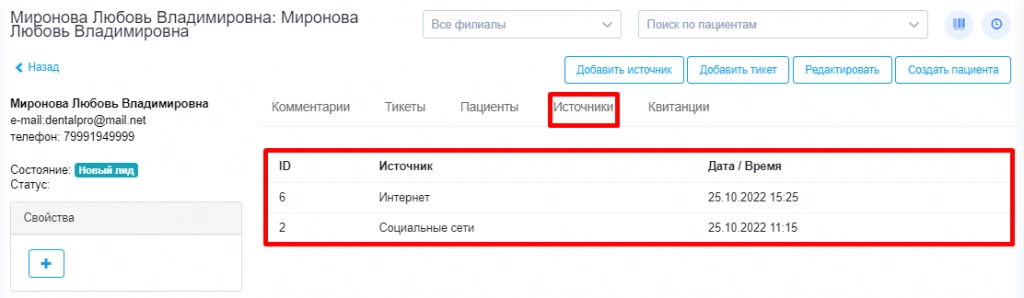
Редактировать
Позволяет отредактировать уже созданный «Лид».

по нажатию данной кнопки откроется дополнительное окно «Редактировать контрагента».
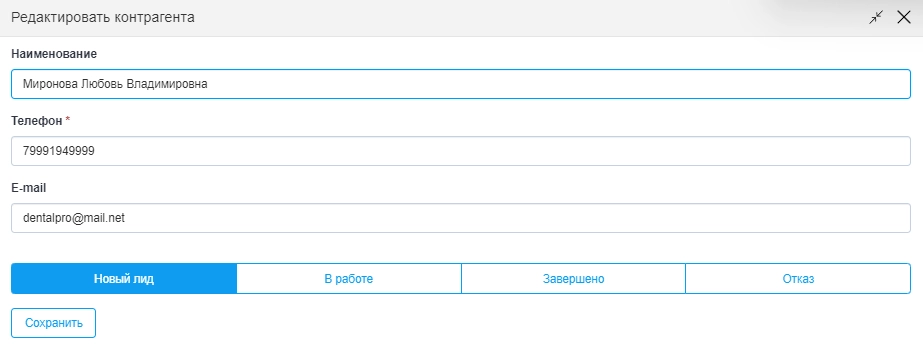
После всех необходимых изменений нужно сохранить эти данные.
Комментарии
В данном разделе можно оставить любой комментарий к выбранному лиду, который будет храниться только в рамках лида.
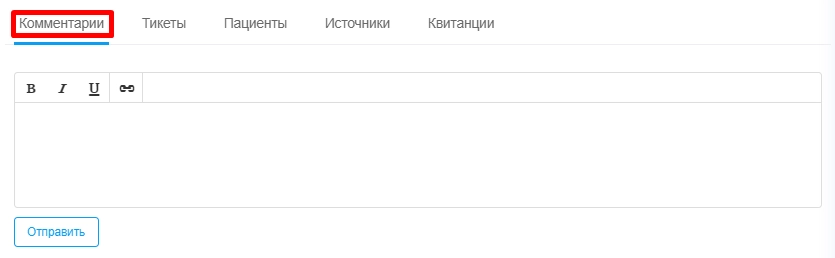
В текстовом редакторе можно сделать шрифт жирным, курсивом, и подчеркнуть его снизу. Так же можно вставить ссылку в текст.
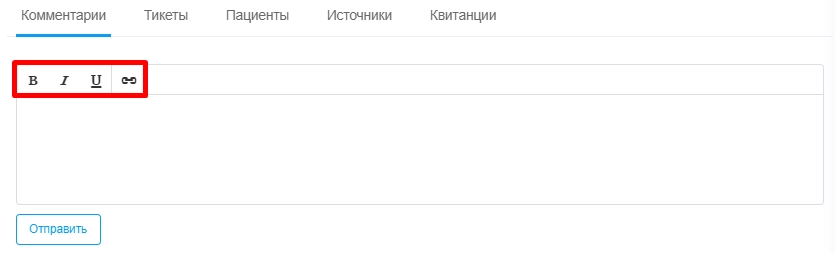
Тикеты
В данном разделе можно увидеть все созданные тикеты по данному лиду.
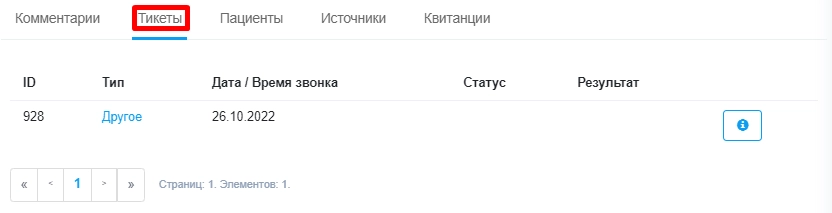
При нажатии на информационный значок можно узнать причину звонка.


Пациенты
В данном разделе отображаются пациенты с таким же номером телефоном, который был указан в лиде.

Источники
Здесь отображаются все рекламные источники, которые были указаны при создании и редактировании лида, а так же время их добавления.
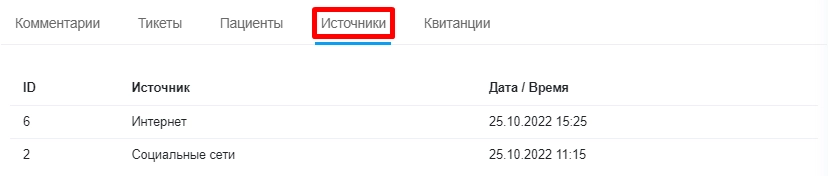
Квитанции
В данном разделе отображаются все квитанции, которые будут найдены по пациентам с таким же номером телефона, который указан в лиде.
